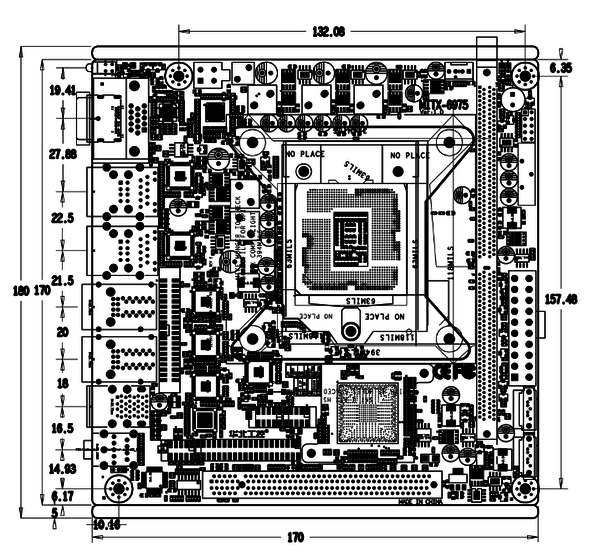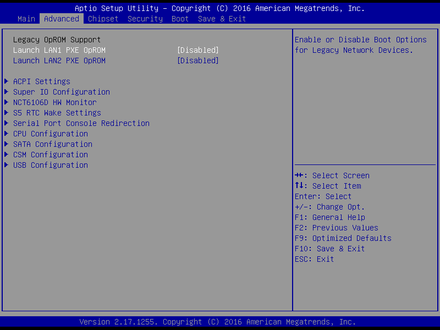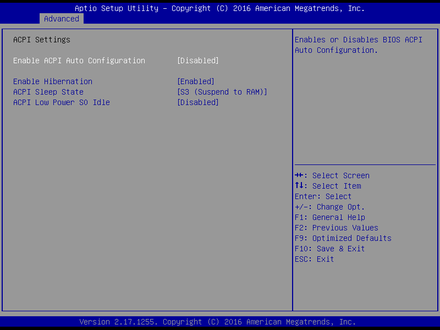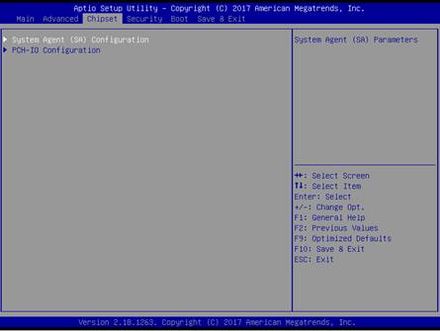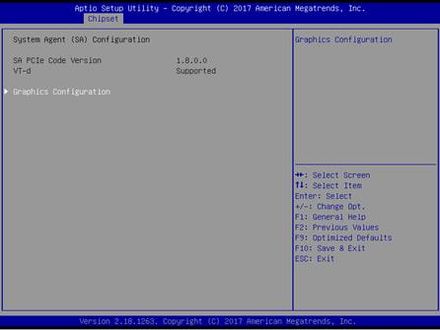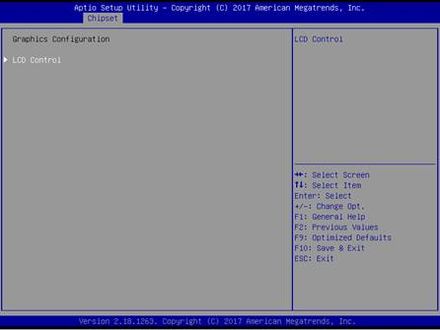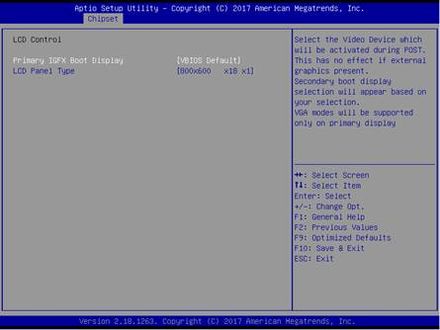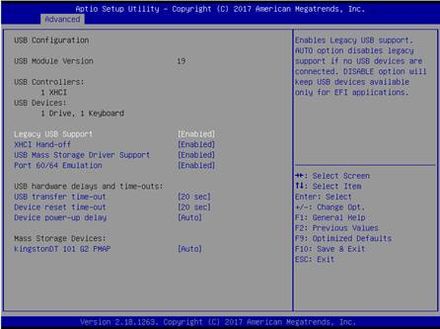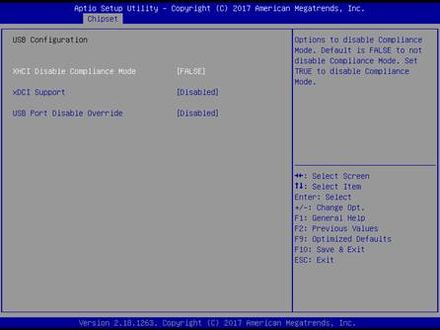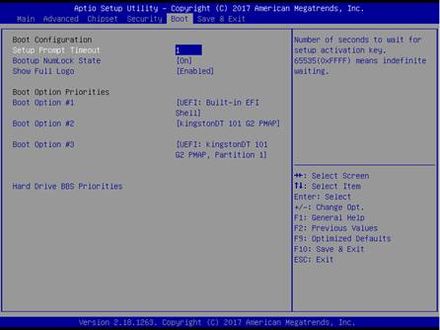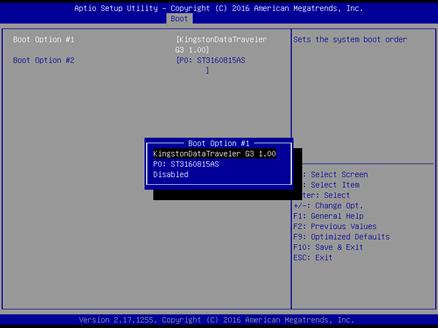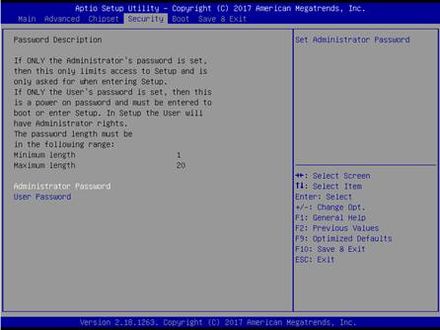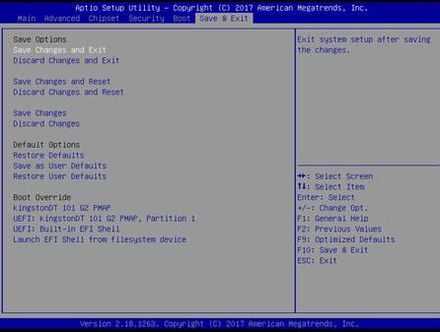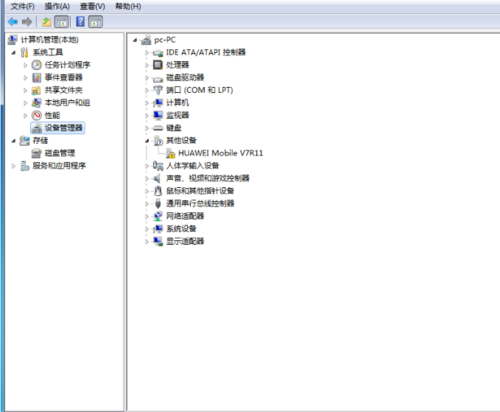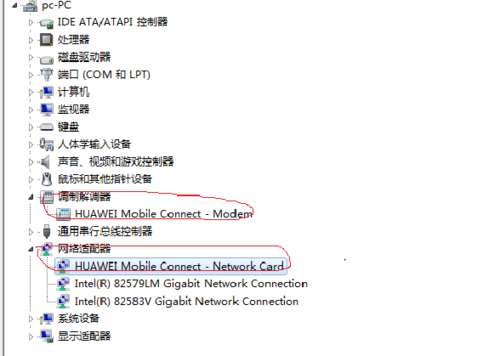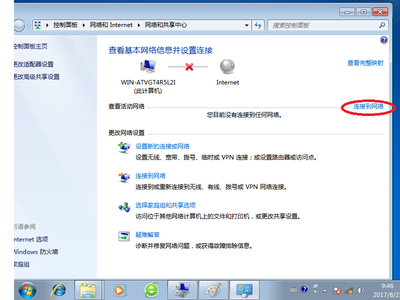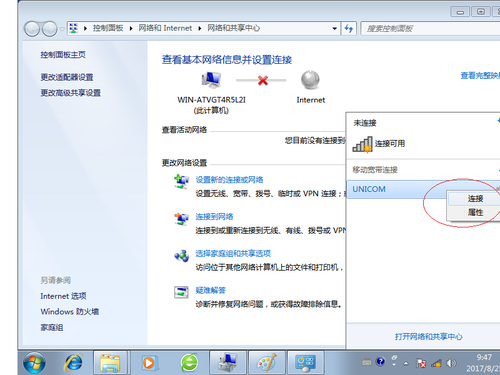ATX-6971
来自ARM Wiki
目录
产品简介
- ATX-6971(以下简称6971)是基于Intel Skylake-S 平台专用ATX主板,采用Intel 100 Series 芯片组,支持Intel LGA1151 Skylake-S processor的CPU;提供6个串口,6个SATA,14个USB,8BitsGPIO;VGA+DVI+HDMI独立三显,1个2x10 2.0mm DP插针;2个RJ45网络接口,支持网络唤醒(WOL);2个PCI,2个PCIEx16槽和3个PCIEx1槽,能满足目前市场上大多数专业客人的需求。主要应用于多串口领域,工业自动化,POS终端,多显示等行业。
- ATX-6971提供VGA+DVI+HDMI独立三显,亦支持6个串口14个USB。
- CPU:Intel Skylake-S LGA1151 processor
- 芯片组:Intel 100 Series
- 内存:4条双通道DIMM内存插槽,支持DDRIV 1866/2133MHZ,不支持ECC功能,内存容量最高可达64GB
- 显示接口:VGA、DVI、HDMI、DP。VGA:1个标准的DB15 VGA接口,支持分辨率最高为1920X1200@60Hz,DVI:1个标准的DVI-D接口,支持分辨率最高为1920X1200@60Hz,HDMI:1个HDMI接口,支持分辨率最高为2560×1600 @60Hz,DP:1个2x10 2.0mm插针,支持分辨率最高为4096X2304@60Hz
- Ethernet:2x LAN 采用PCIe接口芯片,型号: INTEL WGI210,10/100/1000Mbps, I210
- SuperI/O:NCT6106D
- 存储:提供6个标准的7Pin SATA接口
- 音频:采用ALC662音频控制芯片,支持双声道,立体声。接口:提供两个单孔插座(绿色的是Line-out,粉色的是MIC-in),一个2X5Pin 2.54mm插针(扩展MIC,Line-IN)
- BIOS:AMI EFI
- COM:6x COM(COM1、COM2为标准的DB9接口,COM3-COM6为2.54mm 2*5简牛座子,COM2支持RS232/RS422/RS485模式)
- USB:14x USB(USB12、USB34为双层USB3.0接口;USB910为双层USB2.0接口;USB56、USB78、USB1112、USB1314接口为2×5PinUSB接口插针)
- PCIE:提供5个PCIe插槽,支持2个PCIex16插槽(实际为2个PCIEX8总线),以及3个PCIeX1插槽
- GPIO:8x BitsGPIO
- FAN:1x CPU FAN,1x SYS FAN
- Temperature:Work 0℃~60℃, Storage -40~85℃
- Humidity:5%~95%,无凝露
- PCB Size:305mmX244mm
- Power Supply:标准ATX 24Pin + 4Pin电源供电
- 看门狗:支持硬件复位功能
- Other:Watchdog
接口布局和尺寸
接口概览
机械尺寸
接口引脚定义
BIOS程序设置
AMI BIOS描述
- 开机时,BIOS会对主板上的硬件进行自我诊断,设定硬件时序参数等工作,最后才会将系统控制权交给操作系统。BIOS是硬件和软件的沟通桥梁,如何正确的设定BIOS参数对系统是否稳定的工作及系统是否工作在最佳状态至关重要。
BIOS参数设置
- 打开系统电源或重新启动系统,显示器屏幕将出现自我测试的信息。
- 当屏幕中间出现“Press [<'DEL'>] to enter setup, [<F11>] to Popup menu”提示时,按下[<'DEL'>]键,就可以进入BIOS设定程序。
- 以方向键移动至你要修改的选项,按下<Enter>键即可进入该选项的子画面。
- 使用方向键及<Enter>键即可修改所选项目的值,按回车键选择BIOS选项并修改。
- 任何时候按下<Esc>键即可回到上一画面。
Main
- BIOS Vendor:BIOS供应商,American Megatrends
- BIOS Version:BIOS版本,6971I201
- Build Date and Time:BIOS时间日期,03/23/2016 17:28:07
- CPU Information:CPU 信息:厂商,型号,信息等
- Memory Information:内存信息:内存大小,频率
- ME FW Version:ME 固件版本
- ME Firmware SKU:ME 固件 SKU 信息
- System Date:设置目前的日期。以月/日/年的格式来表示。其设置范围是:Month/月(Jan.-Dec.),Date/日(01-31),Year/年(最大至 2099),Week/星期(Mon.~Sun.)。
- System Time:设置目前的时间。以时/分/秒的格式来表示。其设置范围是:Hour/时(00-23),Minute/分(00-59),Second/秒(00-59)。
Advanced
- Launch LAN1/2 PXE OpROM:此项用来设置是否允许板载网卡PXE启动,设置值有[Enabled] [Disabled]。
- ACPI Settings:高级配置和电源管理接口设置。
- Super IO Configuration:Super IO 配置信息,包含COM 口中断号及地址设置。
- NCT6106D H/W Monitor:NCT6106D IO芯片硬件监测。
- S5 RTC Wake Settings:系统关机唤醒设置。
- Serial Port Console Redirection:串口重定向设置。
- CPU Configuration:CPU 参数信息及常用设置选项。
- SATA Configuration:硬盘模式设置及硬盘信息。
- CSM Configuration:兼容性支持模块控制选项。
- USB Configuration:USB 信息及控制选项。
- Enable ACPI Auto Configuration:此项为ACPI自动配置。允许(Enabled)或关闭(Disabled)BIOS的ACPI自动配置。默认是允许(Enabled)。
- Enable Hibernation:此项为开始休眠支持。允许(Enabled)或关闭(Disabled)系统休眠功能(OS/S4睡眠状态)。这个选项在某些OS下不生效。默认是允许(Enabled)。
- ACPI Sleep State:此项是用来选择系统睡眠时进入的省电模式,模式不一样,则系统功耗程度也不一样,Suspend Disabled;关闭休眠模式:S1(CPU Stop Clock):CPU停止工作,其他设备仍然正常供电;S3(Suspend to Ram): 挂起到内存。
- ACPI Low Power S0 Idle:此项为S0状态低功率电源管理设置。
Chipset
- System Agent (SA) Configuration: 北桥配置选项。包括显存,显示设备,LVDS 等选项。
- PCH-IO Configuration: 南桥配置选项。包括声卡,网卡,来电自启等选项。
- VT-d: Intel的I/O虚拟技术,需要芯片组支持,所以有的芯片组支持,有的不支持。BIOS 会根据不同芯片组显示或隐藏该选项,安装虚拟机时请开启。
- Graphics Configuration: 此项表示为选择图形配置。
- LCD Control: 此项是设置LCD面板类型.
- Primary IGFX Boot Display:此项是设置板载主要显示设备
- USB Precondition:设置USB控制器预处理功能快速枚举设备,选项有Disabled(默认值),Enabled
- XHCI Disable Compliance Mode:设置关闭XHCI兼容模式,选项有FALSE(默认值),TRUE
- xDCI support:设置USB OTG设备支持功能,选项有Disabled(默认值),Enabled
- USB Port Disable Override:设置USB端口禁用功能
- Serial-ATA Controller(S):此项用以设置启用或禁用SATA控制器,设置值有[Disabled],[Enhanced],[Compatible]
- SATA Mode selection:此项是用来设置SATA配置模式,设置有[AHCI],[RAID]
- SATA Test Mode:此项为SATA测试模式,设置有[Disabled]
- Serial ATA Port 0/1/2/3/4/5:显示当前SATA Port 0/1/2/3/4/5的状态。
Boot
- Setup Prompt Timeout:按Setup快捷键的等待时间。如果在设置时间内没有按Setup快捷键就继续启动。
- Bootup Numlock State:此功能允许在系统上电至DOS系统后激活小键盘的数字锁功能。默认值为On即系统启动时处于数字锁开。设为Off,启动时小键盘处于光标控制状态。
- Show Full Logo: 开机画面控制选项。 默认值[Enabled],显示开机画面。
- Boot Option Priorities:系统将按照设定好的顺序来检测设备,直到找到一个能启动的设备,然后从这个设备启动。启动选项中#1是最优先的启动设备。
- Hard Drive BBS Priorities:该项里包含有可以作为启动设备的硬盘,如果有多个硬盘,应在该项里选择这些硬盘的优先顺序,最优先的硬盘会显示在Boot Option #1里。如下图
Security
- 密码字符长度提示:最小长度为1,最大长度为20。
- Administrator Password:该提示行用来设置超级用户密码。
- User Password:提示行用来设置普通用户密码。
Save&Exit
- Save Changes and Exit:保存BIOS设置并退出设置界面,继续启动计算机。
- Discard Changes and Exit:放弃更改并退出设置界面,继续启动计算机。
- Save Changes and Reset:保存BIOS设置并退出设置界面,重新启动计算机。
- Discard Changes and Reset:放弃更改并退出设置界面,重新启动计算机。
- Save Changes:选择此项表示保存当前更改的设置。
- Discard Changes:选择此项表示不保存当前更改的设置。
- Restore Defaults:载入优化设置,如果选择此项,系统将按照出厂的优化值进行设置。
- Save as User Defaults:此项表示保存为用户默认值。
- Restore User Defaults:此项表示为回复用户设置。
- Boot Override:选择指定Boot 的设备,比如SATA硬盘,U盘,EFI Shell,PXE 等,直接Boot, 不用保存退出,按F11 选择指定设备Boot。
BIOS升级
- 刷写前准备
- 公司提供的zip压缩文件
- U盘
- 开始刷写
- 解压zip文件至U盘根目录,重命名了简单且好记的名字,例如:6975
- 插入U盘,上电开机,按F11键选择UEFI:Built-in EFI Shell进入shell环境
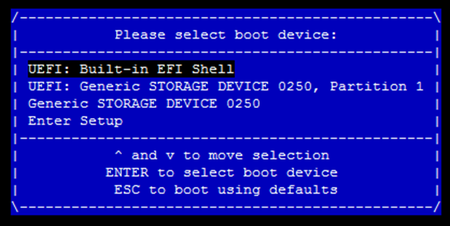
- 输入“fs0:”后回车键
- 输入命令“cd xxxx” [xxxx为前面文件夹的名字]
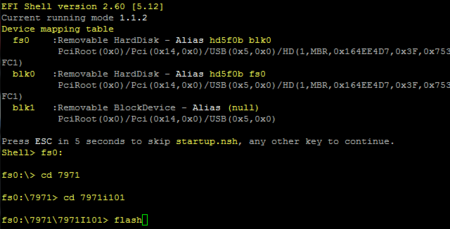
- 输入命令“flash”刷新BIOS直到完成,再断电开机
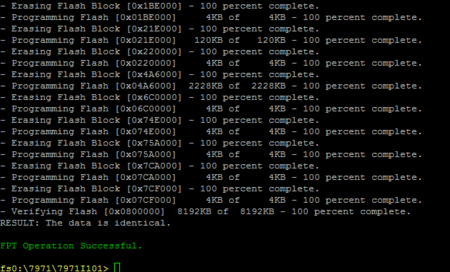
相关使用方法&DEMO
GPIO
- 便于客户更好的使用GPIO,我们开发了系统下的GPIO应用程序
- GPIO片脚的工作方式:GPIO片脚可以设置为输出模式和输入模式
- 设置为输出模式
- 该片脚可以输出高电平,约3.3v,也可以输出为低电平,0v
- 设置为输入模式
- 其电平高低状态由外部所连接决定
- 以“pin2”为例说明其使用方法
- 界面如下:
- 点击按钮“Output”,Pin2设置为输出模式
- 再点击“0”,此时Pin2输出低电平,右侧输出框显示“0”
- 再点击“1”,此时Pin2输出高电平,右侧输出框显示“1”
- 点击按钮“Input”,Pin2设置为输入模式,此时外部输入Pin2高电平,则右侧输出框显示“1”, 反之显示“0”
看门狗
- 打开看门狗
- 在输入框里输入定时时间,如5秒。
- 勾选“启用看门狗”,这时5秒内系统会定时给看门狗程序喂狗,如果系统死机了导致无法喂狗,5秒时间到,系统自动重启。
不勾选看门狗,则禁用看门狗程序
- 点击“杀死看门狗”按钮,此时系统将不喂狗,5秒时间到系统自动重启
- 勾选“开机自动运行”,则每次开机都会自动运行看门狗程序
LVDS屏参数修改
- 默认LVDS选项
- 默认芯片为CH7511B
- 在BIOS的[North Bridge]中设置,亦可设置多显,集成部分通用分辨率
- 准备前工作
- 升级
- 插入U盘开机,选择u盘启动,进入DOS
- 利用cd命令进入解压文件夹,例如:cd 6948
- 输入flash升级,完成后重启即可
4G
- 准备工作
- 4G模块驱动,相应的SIM卡,天线
- 配置
- 将4G模块以及SIM插入相应卡槽并连接天线后开机,系统下可见位置设备
- 安装驱动,完成后可见相关设备
- 系统右下角右键无线网络图标,点击“打开网络和共享中心”,并在网络和共享中心界面,点击“连接到网络”
- 选择信号源,点击连接
- 点击继续,等待一会儿即可(此处不需要填访问点名称、用户名、密码)